Pobierz i zaktualizuj sterowniki HP DeskJet 2700 w systemie Windows 11,10,8,7
Opublikowany: 2023-09-24Przeczytaj kompletny przewodnik, aby poznać w 100% niezawodne metody pobierania i aktualizacji sterowników HP DeskJet 2700 dla systemu Windows 11, 10, 8 lub 7.
Linia drukarek HP DeskJet 2700 to drukarki wielofunkcyjne, które mają doświadczenie w zapewnianiu wyjątkowego poziomu wydajności. Zainstalowanie sterowników zgodnych z Twoją drukarką jest niezbędne, aby zapewnić wysoką jakość wydruków i dalsze działanie zgodnie z oczekiwaniami. Aby komunikacja pomiędzy systemem operacyjnym a drukarką była skuteczna, oprogramowanie sterownika jest absolutnie niezbędnym źródłem. W rezultacie HP regularnie publikuje aktualizacje sterowników, aby poprawić ogólną wydajność drukarek i wyeliminować wszelkie mogące wystąpić problemy.
Strona zawiera informacje o tym, jak czytelnicy mogą uzyskać dostęp do najnowszej aktualizacji sterowników HP Deskjet 2700. Udostępniliśmy cztery różne opcje, abyś mógł wybrać tę, która jest dla Ciebie najbardziej odpowiednia.
Jak pobrać i zaktualizować sterowniki HP Deskjet 2700
W poniższej sekcji znajdziesz różne opcje pobierania najnowszych sterowników HP Deskjet. Te sterowniki są kompatybilne z urządzeniami z systemem Windows 7, 8, 10 lub 11. Nie musisz stosować się do wszystkich technik; raczej należy wdrożyć tylko te procedury, które najlepiej sprawdzają się w przypadku Twojego urządzenia.
Metoda 1: Ręczne pobranie sterowników HP Deskjet 2700 z oficjalnej strony internetowej
Pobieranie ręcznego sterownika HP Deskjet 2700 jest całkowicie niezawodne i wolne od ryzyka. Jedynym problemem związanym ze stosowaniem tej metody jest to, że wymaga ona czasu i cierpliwości. Ponadto, aby móc pobrać sterowniki ze strony producenta, musisz posiadać pewne podstawowe umiejętności techniczne. Przed przystąpieniem do procedur upewnij się, że otworzyłeś aplikację Ustawienia na swoim urządzeniu z systemem Windows. Umożliwi to zweryfikowanie wersji posiadanego systemu operacyjnego oraz pozostałych wymagań potrzebnych do uzyskania odpowiednich sterowników.
Jeśli masz to wszystko, postępuj zgodnie z poniższymi instrukcjami, aby pobrać sterowniki HP DeskJet 2700 dla urządzeń z systemem Windows 11 lub starszą wersją.
Krok 1: W przeglądarce systemowej otwórz witrynę pomocy technicznej HP.
Krok 2: Przejdź do obszaru Oprogramowanie i sterownikiw witrynie internetowej, a następnie użyj znajdującego się tam pola wyszukiwania, aby wprowadzić numer modelu swojej drukarki, na przykład „HP OfficeJet 2700”. 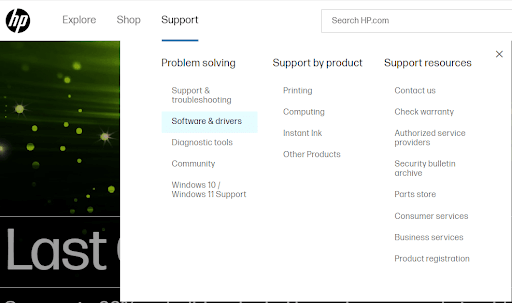
Krok 3: Aby wyszukać odpowiednie oprogramowanie sterownika, wybierz opcję Prześlij z menu rozwijanego.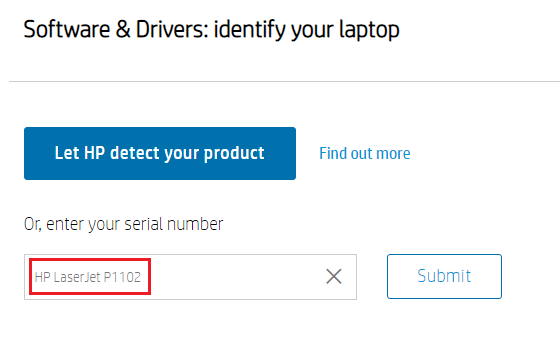
Krok 4: Sprawdź, czy automatycznie wybrana wersja systemu operacyjnego jest prawidłowa.Jeśli jednak wybór automatyczny jest nieprawidłowy, wybierz inną opcję systemu operacyjnego.
Krok 5: Aby pobrać sterowniki HP DeskJet 2700, wybierz opcję „ Pobierz”.
Krok 5: Po pobraniu najnowszej aktualizacji sterowników HP DeskJet 2700 zainstaluj je, a następnie uruchom ponownie komputer, aby aktualizacja zaczęła obowiązywać.
Pomimo faktu, że źródło aktualizacji sterowników jest autentyczne i godne zaufania, jest to wyzwanie dla osób bez dużego doświadczenia. Jeśli szukasz prostszego rozwiązania, możesz skorzystać z jednego z poniższych sposobów pobrania sterowników HP DeskJet 2700 dla urządzeń z systemem Windows 10, 11, 8 lub 7.
Przeczytaj także: Jak pobierać, instalować i aktualizować sterowniki drukarek HP
Metoda 2: Zaktualizuj sterowniki HP DeskJet 2700 za pomocą Menedżera urządzeń
Możesz użyć narzędzia systemowego Menedżer urządzeń, aby uzyskać sterowniki HP DeskJet 2700, jeśli masz czas i podstawowe informacje o swoim systemie. Podejście to jest w pewnym stopniu samowystarczalne w wykonaniu.
Oto procedury, które należy wykonać, aby pobrać aktualizację sterownika HP Deskjet 2700 na urządzenie z systemem Windows.
Krok 1: Uruchom okno dialogowe Uruchom, klikając jednocześnie klawisze Windows i Rna klawiaturze.
Krok 2: Aby uruchomić Menedżera urządzeń, wpisz devmgmt.msci kliknij przycisk OK. 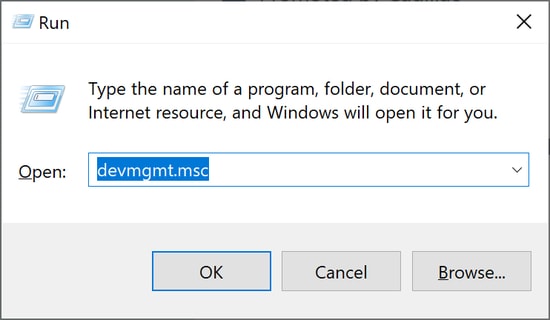
Krok 3: Wyszukaj sterowniki HP DeskJet 2700 w kategorii Drukarki lub Kolejki druku .Prawym przyciskiem myszy wybierz opcjęAktualizuj sterownik .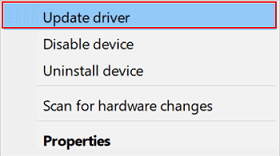

Krok 4: W następnym polu wybierz pierwszą dostępną opcję, a następnie poczekaj, aż urządzenie wyszuka i pobierze najnowszą aktualizację.
Krok 5: Uruchom i zainstaluj sterowniki, korzystając z instrukcji wyświetlanych na ekranie.Ponadto uruchom ponownie komputer, aby zaktualizowane sterowniki zaczęły obowiązywać.
Jeśli szukasz metody automatycznego pobierania sterowników HP DeskJet 2700, poniższe podejście będzie doskonałą opcją do rozważenia.
Przeczytaj także: Pobieranie i aktualizacja sterownika HP DeskJet 1515 dla systemu Windows 11,10, 8, 7
Metoda 3: Użyj narzędzia Bit Driver Updater, aby automatycznie zaktualizować sterowniki HP DeskJet 2700
Pobierz automatycznie wszystkie sterowniki dla swojego systemu, łącznie ze sterownikami dla Twojego HP DeskJet 2700 za pomocą narzędzia Bit Driver Updater. Oprócz aktualizacji sterowników, edycja Bit Driver Updater Pro umożliwia korzystanie z następujących dodatkowych funkcji:
- Szybkie skanowanie systemu w celu znalezienia nieaktualnych sterowników
- Pobieranie jednym kliknięciem
- Zaplanuj oczekujące aktualizacje sterowników
- Certyfikowani i zweryfikowani kierowcy WHQL
- 60-dniowa gwarancja zwrotu pieniędzy
- Pomoc techniczna 24*7
- Ogromna baza danych do przechowywania informacji o prowadzeniu pojazdu
- Możliwość tworzenia kopii zapasowych i przywracania danych
Kroki, aby pobrać aktualizację sterowników HP DeskJet 2700 za pomocą narzędzia Bit Driver Updater:
Krok 1: Pobierz i wykonaj kroki wyświetlane na ekranie, aby zainstalować narzędzie Bit Driver Updater.
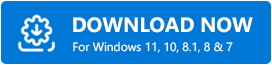
Krok 2: Otwórz narzędzie Bit Driver Updater i wybierz opcję Skanuj sterowniki, aby rozpocząć proces skanowania systemu w poszukiwaniu nieaktualnych sterowników. 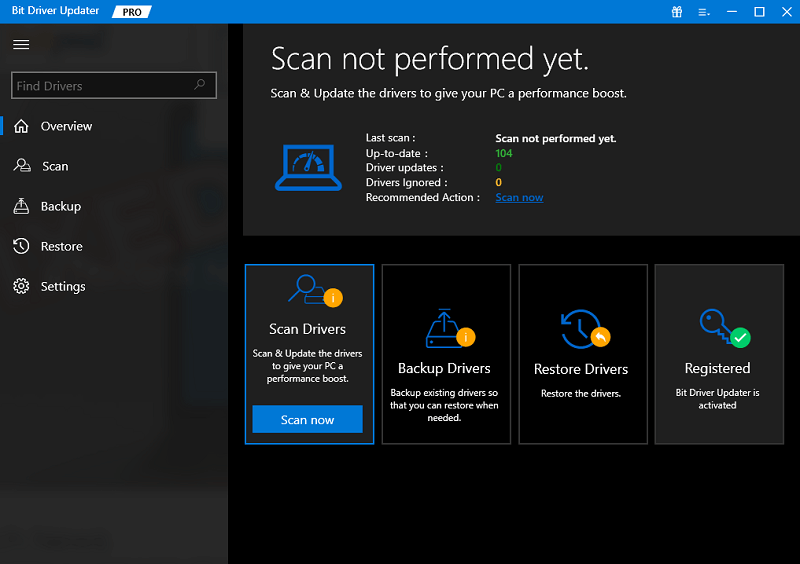
Krok 3: Po zakończeniu wykonywania polecenia zostanie wyświetlona lista sterowników, które są nieaktualne i wymagają aktualizacji.
Krok 4: Obok aktualizacji sterowników HP DeskJet 2700 wybierz opcję Aktualizuj teraz, klikając łącze.
Krok 5: Alternatywnie możesz wybrać opcję Aktualizuj wszystkoznajdującą się na dole ekranu, aby pobrać wszystkie dostępne aktualizacje sterowników. 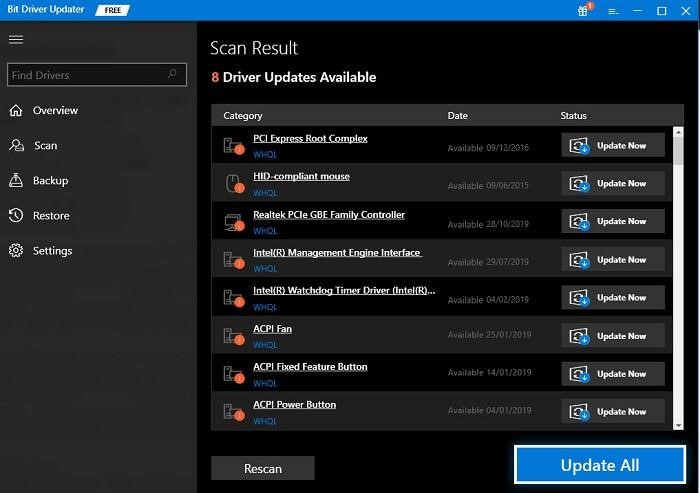
Uwaga: jeśli nie masz wersji Pro programu, będziesz musiał zaktualizować każdy sterownik osobno.
Krok 4: Aby zainstalować najnowszy sterownik, kliknij aktualizację sterowników HP DeskJet 2700, a następnie postępuj zgodnie ze wskazówkami wyświetlanymi na ekranie.
Krok 5: Aby zainstalować uaktualnienia, konieczne będzie ponowne uruchomienie komputera stacjonarnego lub laptopa.
Bit Driver Updater to najszybsza i najłatwiejsza metoda pobierania sterowników HP DeskJet dla systemu Windows 10, 11, 8 lub 7. Aby w pełni wykorzystać potencjał narzędzia, przełącz się na wersję Pro oprogramowania.
Przeczytaj także: Pobieranie sterownika drukarki HP DeskJet Ink Advantage 2135 All-in-One
Metoda 4: Skorzystaj z usługi Windows Update w celu pobrania sterowników HP DeskJet 2700
Być może nie jesteś tego świadomy, ale aktualizacja systemu operacyjnego do najnowszej wersji może pomóc w aktualizacji sterowników HP DeskJet 2700. Uwzględnienie tego podejścia na samym końcu tego samouczka odzwierciedla fakt, że jest ono nieco nieprawdopodobne.
Dlatego jeśli chcesz wiedzieć jak zaktualizować system operacyjny i sterowniki HP DeskJet 2070 dla Windows 7, 8 lub nowszych wersji:
Krok 1: Aby znaleźć aktualizacje systemu operacyjnego, przejdź do pola wyszukiwania na pasku zadań, wpisz Sprawdź aktualizacje, a następnie wybierz pierwszą opcję, która pojawi się na liście.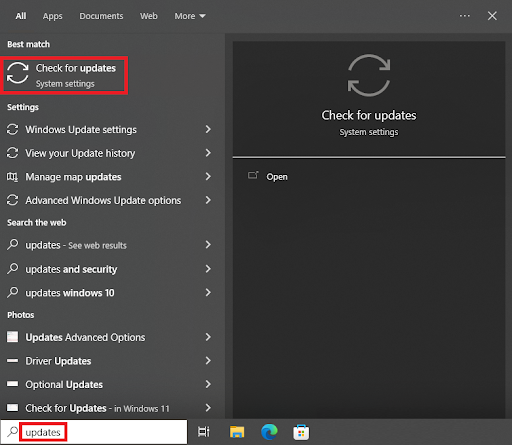
Krok 2: Po odczekaniu na załadowanie ustawień kliknij ikonę Sprawdź aktualizacje, gdy pojawi się na ekranie. 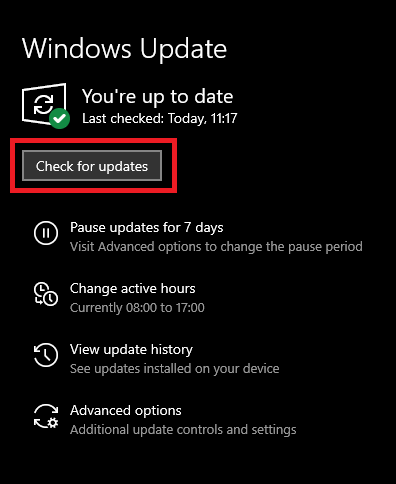
Krok 3: Poczekaj około jednej do dwóch minut, aż narzędzie sprawdzi dostępność ostatnio wydanych aktualizacji.Musisz pobrać i zainstalować każdą dostępną aktualizację we wszystkich kategoriach.
Po zakończeniu pobierania uruchom ponownie komputer, aby zastosować sterowniki HP DeskJet 2700 dla systemu Windows 10.
Przeczytaj także: Pobierz, zainstaluj i zaktualizuj sterownik HP OfficeJet Pro 8720 dla komputera z systemem Windows
Pobierz i zaktualizuj sterowniki HP DeskJet 2700: GOTOWE
Nasz przewodnik dotyczący pobierania i aktualizowania sterowników dla urządzenia HP DeskJet 2700 dobiegł końca. Zastosowanie którejkolwiek z powyższych strategii jest całkowicie pozbawione ryzyka i niezawodne. Z drugiej strony zdecydowanie zalecamy, aby czytelnicy aktualizowali swoje sterowniki w sposób w pełni zautomatyzowany. Pobierz najnowszą wersję oprogramowania Bit Driver Updater na swoje urządzenie z systemem Windows, aby automatycznie i szybko pobrać sterowniki.
Potrzebujesz pomocy lub masz dla nas jakieś rekomendacje? W tym samym miejscu pole komentarza jest otwarte. Ponadto, jeśli uważasz, że powyższy przewodnik był pomocny, możesz zasubskrybować naszą witrynę, aby mieć więcej artykułów takich jak ten prosto do Twojej skrzynki odbiorczej.
